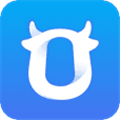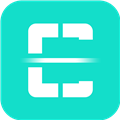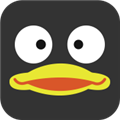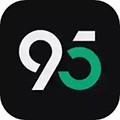微店绑定公众号后怎么显示微店 公众号和微店连接教程
时间: 2017-04-19
来源:当下软件园
A+
微信公众号也可以成为我们队微店进行推广的渠道,很多朋友不知道怎么让微店连接公众号,接下来,小编就为大家带来公众号怎么和微店绑定教程。
公众号和微店连接教程:
1、首先,我们登录我们的微信公众号,进入后台界面,点击“群发功能”。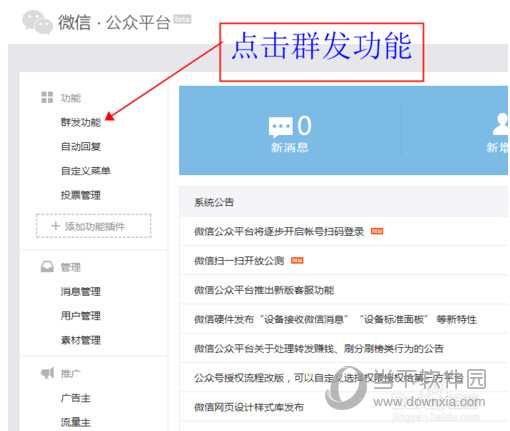
2、进入到“群发功能”界面,我们可以点击“+”新建图文消息,进入到发送图文信息界面。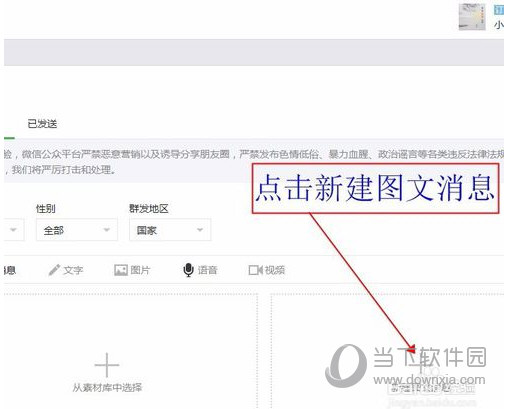
3、写好标题,写好正文,勾选“原文链接”,尽量把标题和正文写的好一点,然后把我们网店的地址或者某个宝贝的地址,这样用户点击“原文连接”就可以到达我们的网店。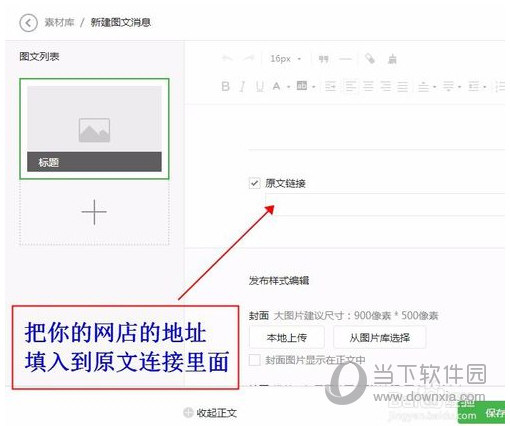
4、回到后台主界面,点击“自定义菜单”,来到自定义菜单界面。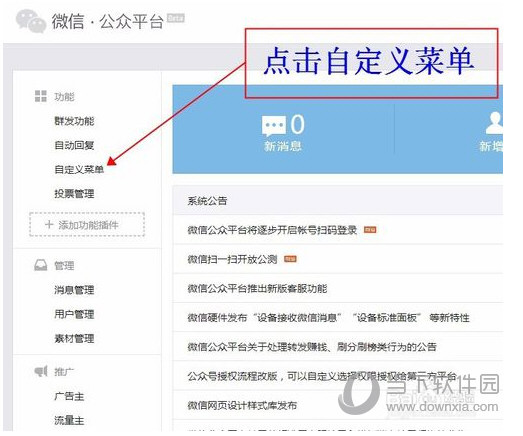
5、我们可以通过点击“+”来动态建立我们的菜单,比如,我们可以建立我们的“微店”,菜单项。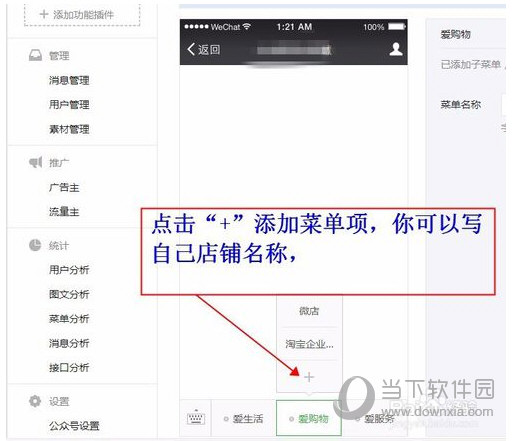
6、点击“微店”我们可以到达”微店“对应的编辑界面。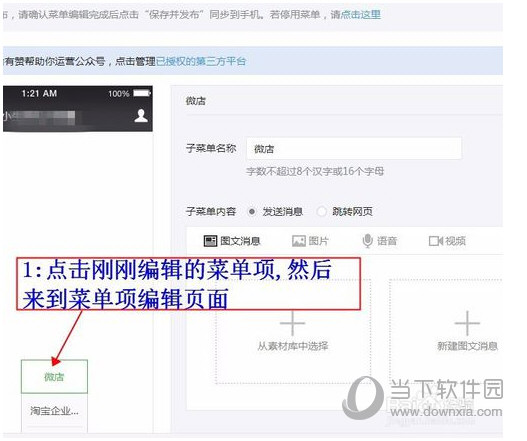
7、编辑界面,我们可以点击“+”新建图文消息。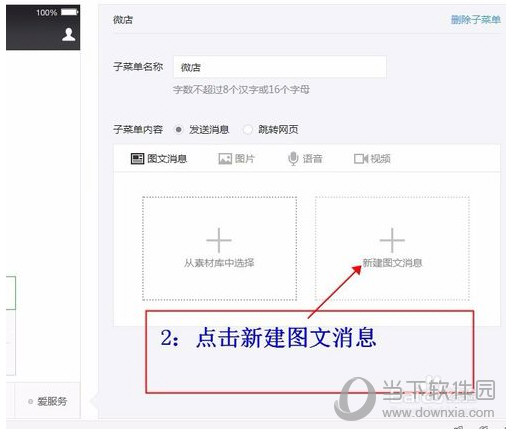
8、填写好标题和正文,我们勾选“原文链接”。当用户点击原文链接的时候,可以进入我们的店铺。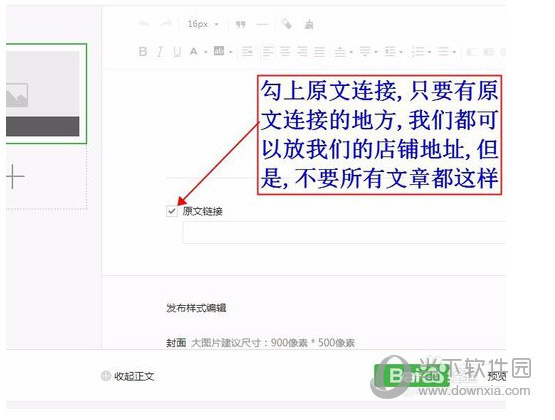
需要注意的是,只要有【原文链接】的地方,我们都可以放入我们的店铺地址,但是,不建议这么做,我们一定要注意用户体验,如果我们的标题和正文跟我们所有卖的产品不匹配,我们这样做,只能是适得其反。
公众号和微店连接教程:
1、首先,我们登录我们的微信公众号,进入后台界面,点击“群发功能”。
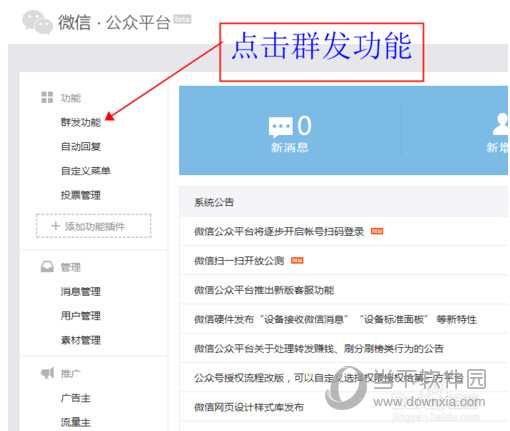
2、进入到“群发功能”界面,我们可以点击“+”新建图文消息,进入到发送图文信息界面。
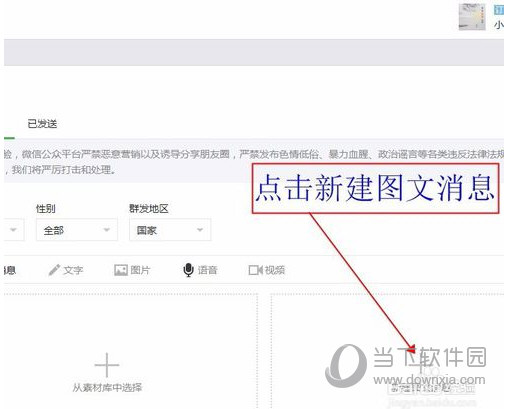
3、写好标题,写好正文,勾选“原文链接”,尽量把标题和正文写的好一点,然后把我们网店的地址或者某个宝贝的地址,这样用户点击“原文连接”就可以到达我们的网店。
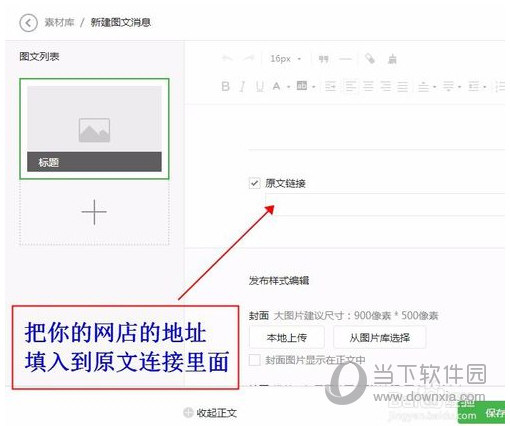
4、回到后台主界面,点击“自定义菜单”,来到自定义菜单界面。
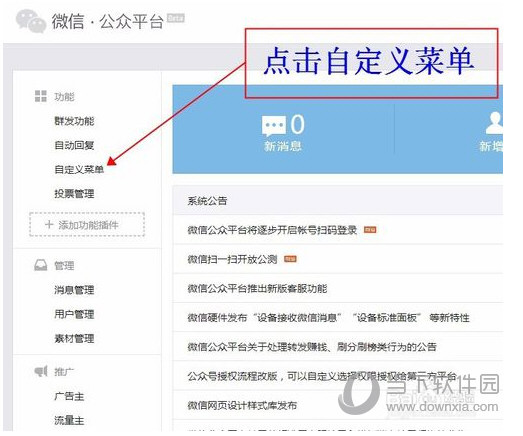
5、我们可以通过点击“+”来动态建立我们的菜单,比如,我们可以建立我们的“微店”,菜单项。
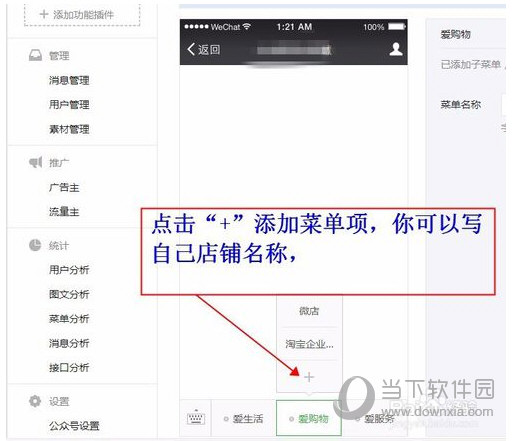
6、点击“微店”我们可以到达”微店“对应的编辑界面。
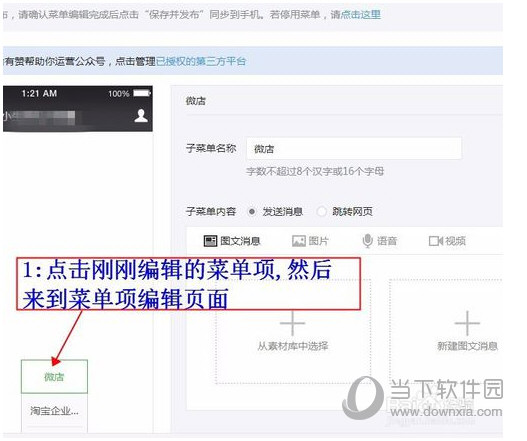
7、编辑界面,我们可以点击“+”新建图文消息。
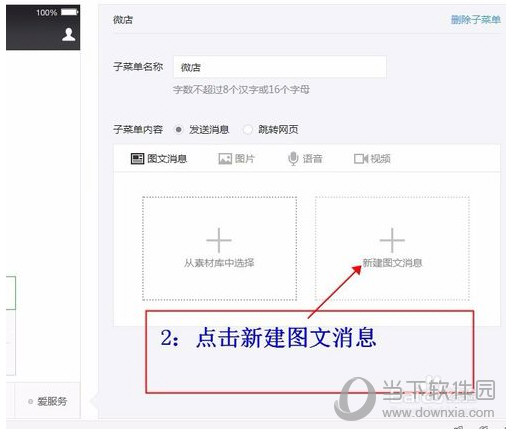
8、填写好标题和正文,我们勾选“原文链接”。当用户点击原文链接的时候,可以进入我们的店铺。
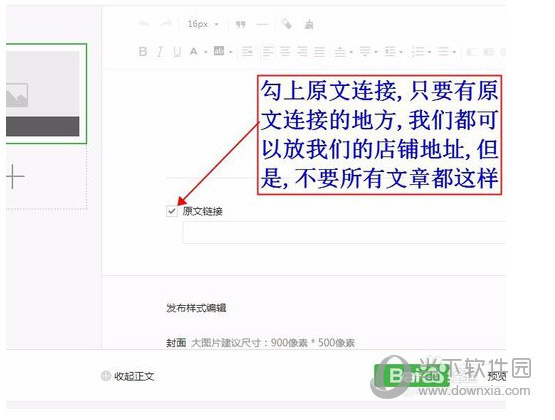
需要注意的是,只要有【原文链接】的地方,我们都可以放入我们的店铺地址,但是,不建议这么做,我们一定要注意用户体验,如果我们的标题和正文跟我们所有卖的产品不匹配,我们这样做,只能是适得其反。